docker pull ubuntu 下载ubuntu镜像
docker pull http://hub.c.163.com/public/ubuntu:14.04 指明地址和版本号下载
docker仓库地址:hub.docker.com 账户:docker0325 密码:ZB.8860244 当出现timeout异常是应该没有登陆hub.docker.com docker login
运行镜像
docker run -it ubuntu bash
查看镜像信息
docker images
images 子命令:
-a, -all=true|false 列出所有的镜像文件(包括临时文件),默认为否
--digests=ture|false 列出镜像的数字摘要值,默认为否
-f, --filter=[] 过滤出所有的镜像。
--format=="TEMPLATE" 控制输出的格式,如ID代表ID信息, Repository代表仓库信息
--no-trunc=true|false 对输出结果中太长的部分是否进行截断,如镜像的ID信息,默认为是
-q,--quiet=true|false 仅输出ID信息,默认为否
添加镜像标签
docker tag ubuntu:latest myubuntu:latest
查看镜像详细信息
docker inspect ubuntu:14.04
查看镜像历史
docker history ubuntu:14.04
搜索镜像
docker search
--automated=true|false 仅显示自动创建的镜像,默认为否
--no-trunc=true|false 输出信息不截断显示,默认为否
-s, --stars=X 指定仅显示评价为指定星级以上的镜像,默认为0
删除镜像
docker rmi ubuntu
查看本机所有容器
docker ps -a
创建镜像
基于已有镜像的容器创建
1:首先运行容器,docker run -it ubuntu:14.04 /bin/bash
2:修改容器内容,比如在容器里面添加一个文件 touch test
3:exit 退出容器,记住容器ID, 容器ID是 启动容器后,root@322ced3aaala 其中322ced3aaala 就是容器ID
4:创建新镜像, docker commit -m "Added a new file" -a "Docker Newbee" 322ced3aaala test:0.1
上传镜像
docker push user/ubuntu:0.1 用户user上传镜像ubuntu 版本0.1
新建并启动容器
docker run ubuntu /bin/echo 'Hello world'
守护态运行容器
docker run -d ubuntu /bin/sh -c "while true;do echo hello world;sleep 1;done"
8322eb713648fa4e8c1337a0960b3934f72bac115f21cb419003b3ed1546526a
启动容器时调整容器使用的cpu权重和容器使用的内存大小,-c 设置权重,-m 设置内存大小 --cpuset 可以绑定cpu --cpuset=0,1
docker run -d -c 1 -m 10m ubuntu
docker run -d --cpuset-0,1 -m 10m ubuntu
查看容器输出的日志
docker logs 8322eb713648fa4e8c1337a0960b3934f72bac115f21cb419003b3ed1546526a 容器返回的id
终止容器
docker stop 8322eb713648fa4e8c1337a0960b3934f72bac115f21cb419003b3ed1546526a
查看所有容器ID
docker ps -qa
启动容器
docker start
重启容器
docker restartdocker
进入容器
docker exec -it 容器id /bin/bash
删除容器
docker rm 容器id
docker rm -f 容器id -f 可删除正在运行的容器
docker 仓库地址:
https://hub.docker.com
重启docker:
service docker restart
搭建docker本地私有仓库,并上传本地镜像到私有仓库
1:docker run -d -p 5000:5000 registry ,下载registry容器,创建本地仓库,默认地址:/var/lib/registry
docker run -d -p 5000:5000 -v /opt/data/registry:/var/lib/registry registry 可指定仓库安装地址
2:先pull一个小镜像
docker pull busybox
3:修改镜像的tag
docker tag busybox 127.0.0.1:5000/busybox
4:将打了tag的镜像上传到私有仓库中
docker push 127.0.0.1:5000/busybox
6:删除本地busybox镜像,从私有仓库pull下来该镜像
docker pull 127.0.0.1/busybox
Docker 多容器的数据共享 两种方式1:数据卷方式 ,直接将本地文件夹挂载到容器。 2 数据卷容器,创建特定容器提供数据供其他容器挂载
创建数据卷
创建数据卷:挂载一个主机目录作为数据卷
docker run -d -P --name web -v /src/webapp:/opt/webapp:ro training/webapp python app.py ro是只读,默认权限是读写
创建数据卷容器
docker run -it -v /dbdata --name dbdata ubuntu
启动两个容器 挂载数据卷容器
docker run -it --volumes-from dbdata --name db1 ubuntu
docker run -it --volumes-from dbdata --name db2 ubuntu
备份数据卷容器里面的数据卷
未学习
恢复数据卷的数据到容器里
未学习
容器端口映射(外部访问容器,映射真实端口到容器)
docker run -d -P training/webapp python app.py -p(小写)需要指定端口, -P(大写)随机分配端口映射
docker run -d -p 5000:5000 training/webapp python app.py
绑定多个端口,多次使用-p
docker run -d -p 5000:5000 -p 3000:80 training/webapp python app.py
映射到指定地址的指定端口
docker run -d -p 127.0.0.1:5000:5000 training/webapp python app.py
映射到指定地址的任意端口,绑定192.168.22.146的任意一个端口到容器的5000端口
docker run -d -p 192.168.22.146::5000 training/webapp python app.py
查看docker容器端口映射配置
docker port 容器名
容器互联机制(多容器内互相访问)
1:首先创建一个数据库容器
docker run -d --name db training/postgres
2:创建web容器并 link 数据库容器,link name:alias
docker run -d -P --name web --link db:db traning/webapp python.py
3:此时进入web 容器,可以使用 ping db 来测试容器是否相通 ubuntu 安装ping 命令 apt-get install -yqq inetutils-ping
查看容器的公开信息,使用env 可查看web容器连接到db容器的配置信息
docker run --rm --name web2 --link db:db training/webapp eny
使用Dockerfile创建镜像,sshd:dockerfile 是镜像名:版本号 ,千万注意最后的那个.不能丢掉
docker build -it sshd:dockerfile .
容器映射本地目录,-p映射端口,-e 设置环境变量, -v将www文件夹映射到容器中的/var/www apache:ubuntu 是镜像名
docker run -i -d -p 80:80 -e APACHE_SERVERNAME=test -v `pwd`/www:/var/www apache:ubuntu
Dockerfile 指令说明:
FROM 指定所创建镜像的基础镜像
MAINTAINER 指定维护者信息
RUN 运行指令
CMD 指定启动容器时默认执行的命令
LABEL 指定生成镜像的元数据标签信息
EXPOSE 声明镜像内服务所监听的端口
ENV 指定环境变量
ADD 复制指定的<src>路径下的内容到容器中的<dest>路径下,<src>可以为URL,如果为tar文件,会自动解压到<dest>路径下
COPY 复制本地主机的<src>路径下的内容到镜像中的<dest>路径下,一般情况下推荐使用COPY,而不是ADD
ENTRYPOINT 指定镜像的默认入口
VOLUME 创建数据卷挂载点
USER 指定运行容器时的用户名或者UID
WORKDIR 配置工作目录
ARG 指定镜像内使用的参数(例如版本号信息)
ONBUILD 配置当所创建的镜像作为其他镜像的基础镜像时,所执行的创建操作指令。
STOPSIGNAL 容器退出的信号值
HEALTHCHECK 如何进行健康检查
SHELL 指定使用shell时的默认shell类型
Docker容器为镜像添加SSH服务
方式一:
安装openssh服务,基于Commit方式
运行容器:
docker run -it ubuntu:14.04 /bin/bash
apt-get update
apt-get install openssh-server -y
mkdir -p /var/run/sshd
启动ssh服务
/usr/sbin/sshd -D &
此时查看容器的22端口
netstat -tunlp
修改SSH服务的安全登陆配置,取消pam登陆限制
sed -ri 's/session required pam_loginuid.so/#session required pam_loginuid.so/g' /etc/pam.d/sshd
创建.ssh目录,并将需要登陆的公钥信息(一般为本地主机用户目录下的.ssh/id_rsa.pub文件,可由ssh-keygen -t rsa 命令生成)复制到authorized_keys文件中
mkdir root/.ssh
vi /root/.ssh/authorized_keys
创建自动启动SSH服务的可执行文件run.sh
vi /run.sh
#!/bin/bash
/usr/sbin/sshd -D
添加权限
chmod +x run.sh
退出容器 exit
保存镜像
docker commit 容器id sshd:ubuntu
在宿主机就可以使用 ssh 宿主机ip -p 10022 实现免密登陆容器了。
方式二:
安装openssh,使用Dockerfile创建
1:首先创建工作目录
mkdir sshd_ubuntu
2:创建Dockerfile和run.sh文件
touch Dockerfile run.sh
3:编写run.sh
#!/bin/bash
/usr/sbin/sshd -D
4:在宿主机上生成SSH密钥对,并创建authorized_keys文件
ssh-keygen -t rsa
cat ~/.ssh/id_rsa.pub >authorized_keys
5:编写Dockerfile文件
#设置继承镜像
FROM ubuntu:14.04
#作者信息
MAINTAINER docer_user (binbin.zhang)
#下面开始 运行更新命令
RUN apt-get update
#安装ssh服务
RUN apt-get install -y openssh-server
RUN mkdir -p /var/run/sshd
RUN mkdir -p /root/.sshd
#取消pam限制
RUN sed -ri 's/session required pam_loginuid.so/#session required pam_loginuid.so/g' /etc/pam.d/sshd
#复制配置文件到相应位置,并赋予脚本可执行权限
ADD authorized_keys /root/.ssh/authorized_keys
ADD run.sh /run.sh
RUN chmod 755 /run.sh
#开放端口
EXPOSE 22
#设置自启动命令
CMD ["/run.sh"]
6:创建镜像
在sshd_ubuntu文件夹下执行:
docker build -t sshd:dockerfile .
看到Successfully built $镜像id ,说明创建成功
7:测试镜像,运行容器,通过 docker logs 容器id 可查看启动log
docker run -d -p 10122:22 sshd:dockerfile
8:在宿主机执行 ,192.168.22.147是我的宿主机ip
ssh 192.168.22.147 -p 10122
成功登陆到容器后,说明镜像创建没问题。
Dockerfile 安装Apache
1:创建一个apache_ubuntu的工作目录,在其中创建Dockerfile文件,run.sh文件和sample文件夹
mkdir apache_ubuntu
cd apache_ubuntu
touch Dockerfile run.sh
mkdir sample
2:编写Dockerfile文件
#设置继承自用户创建的sshd镜像
FROM sshd:dockerfile
#创建者的基本信息
MAINTAINER docker_user (binbin.zhang)
#设置环境变量,所有操作都是非交互式的
ENV DEBIAN_FRONTEND noninteractive
#安装
RUN apt-get -yq install apache2 &&\
rm -rf /var/lib/apt/lists/*
#设置系统的时区,因为在web应用中经常会用到时区这个系统变量。
RUN echo "Asia/Shanghai" > /etc/timezone && \
dpkg-reconfigure -f noninteractive tzdata
##添加用户的脚本,并设置权限,这会覆盖之前放在这个位置的脚本
ADD run.sh /run.sh
RUN chmod 755 /*.sh
#添加一个示例的web站点,删掉默认安装在apache文件夹下面的文件,并将用户添加的示例用软连接 链接到 /var/www/html 目录下面
RUN mkdir -P /var/lock/apache2 && mkdir -P /app && rm -fr /var/www/html && ln -s /app /var/www/html
copy sample/ /app
#设置apache 相关的一些变量,在容器启动的时候可以使用-e参数替代
ENV APACHE_RUN_USER www-data
ENV APACHE_RUN_GROUP www-data
ENV APACHE_LOG_DIR /var/log/apache2
ENV APACHE_PID_FILE /var/run/apache2.pid
ENV APACHE_RUN_DIR /var/run/apache2
ENV APACHE_LOCK_DIR /var/lock/apache2
ENV APACHE_SERVERADMIN admin@localhost
ENV APACHE_SERVERNAME localhost
ENV APACHE_SERVERALIAS docker.localhost
ENV APACHE_DOCUMENTROOT /var/www
#设置端口
EXPOSE 80
WORKDIR /app
CMD ["/run.sh"]
3:在sample文件夹下新建index.html
<!DOCTYPE html>
<html>
<body>
<p>Hello Docker!</p>
</body>
</html>
4:编写run.sh脚本,脚本内容是启动apache服务
#!/bin/bash
exec apache2 -D FOREGROUND
5:编译镜像
docker build -t apache:ubuntu .
5:运行镜像 通过 docker logs 容器id 可查看启动log
docker run -d -P apache:ubuntu
6:测试
ssh 127.0.0.1:80
Dockerfile 安装Nginx
1:创建工作目录
mkdir nginx_ubuntu
cd nginx_ubuntu
touch Dockerfile run.sh
2:编写Dockerfile文件
#设置继承自创建的sshd镜像
FROM sshd:dockerfile
#设置创建者的基本信息
MAINTAINER binbin (bbz17640380550@163.com)
#安装nginx,设置nginx以非daemon启动
RUN \
apt-get install -y nginx && \
rm -rf /var/lib/apt/lists/* && \
echo "\ndaemon off;" >> /etc/nginx/nginx.conf && \
chown -R www-data:www-data /var/lib/nginx
#设置系统时区
RUN echo "Asia/Shanghai" > /etc/timezone && \
dpkg-reconfigure -f noninteractive tzdata
#添加脚本,设置权限。
ADD run.sh /run.sh
RUN chmod 755 /*.sh
#定义可以被挂载的目录,分别是虚拟主机的挂载目录,证书目录,配置目录和日志目录
VOLUME ["/etc/nginx/sites-enabled","/etc/nginx/certs","/etc/nginx/conf.d","/var/log/nginx"]
#定义工作目录
WORKDIR /etc/nginx
#定义输出命令
CMD ["/run.sh"]
#定义输出端口
EXPOSE 80
EXPOSE 443
3:编写run.sh脚本文件
#!/bin/bash
/usr/sbin/sshd &
/usr/sbin/nginx
4:编译创建nginx镜像
docker build -t nginx:stable .
5:运行nginx镜像 通过 docker logs 容器id 可查看启动log
docker run -d -P nginx:stable
6:查看自动映射的端口
docker ps
7:检查
curl 127.0.0.1:$映射80的端口
Dockerfile 安装Tengine 淘宝的增强版nginx
1:创建工作目录:
mkdir tengine_ubuntu
touch Dockerfile
2:编写Dockerfile文件
#继承我们创建的sshd镜像
FROM sshd:dockerfile
#创建者信息
MAINTAINER binbin.zhang(bbz17640380550@163.com)
#安装编译环境
RUN apt-get install -y build-essential debhelper make autoconf automake patch
RUN apt-get install -y dpkg-dev fakeroot pbuilder gnupg dh-make libssl-dev libpcre3-dev git-core
#设置系统时区
RUN echo "Asia/Shanghai" > /etc/timezone && \
dpkg-reconfigure -f noninteractive tzdata
#创建Nginx用户
RUN adduser --disabled-login --gecos 'Tengine' nginx
# tengine 安装的shell脚本
WORKDIR /home/nginx
RUN su nginx -c 'git clone https://github.com/alibaba/tengine.git'
WORKDIR /home/nginx/tengine
RUN su nginx -c 'mv package/debian .'
ENV DEB_BUILD_OPTIONS nocheck
RUN su nginx -c 'dpkg-buildpackage -rfakeroot -uc -b'
WORKDIR /home/nginx
RUN dpkg -i tengine_2.0.2-1_amd64.deb
#定义挂载的目录
VOLUME ["/data","/etc/nginx/sites-enabled","/var/log/nginx"]
#让Nginx运行在非Daemo模式
RUN echo "\ndaemon off;" >> /etc/nginx/nginx.conf
#定义工作目录
WORKDIR /etc/nginx
#添加脚本,设置权限。
ADD run.sh /run.sh
RUN chmod 755 /*.sh
#定义输出命令
CMD ["/run.sh"]
#定义输出端口
EXPOSE 80
EXPOSE 443
3:编写run.sh文件
#!/bin/bash
/usr/sbin/sshd &
/usr/sbin/nginx
4:编译dockfile文件 创建镜像
docker build -t nginx:alibaba .
5:启动容器,并查看端口映射信息 通过 docker logs 容器id 可查看启动log
docker run -d -P nginx:alibaba
docker ps
6:测试容器
curl 127.0.0.1:映射80的端口
Dockerfile 安装 Tomcat
1:准备jdk1.8,和tomcat8.5
2:创建工作目录
mkdir tomcat8.5_jdk1.8
touch Dockerfile run.sh
将jdk1.8和tomcat8.5 cp 到此目录
此时目录结构,Dockerfile apache-tomcat-8.5.32 jdk1.8.0_181 run.sh
3:编写Dockerfile文件
#继承我们创建的sshd镜像
FROM sshd:dockerfile
#作者信息
MAINTAINER binbin.zhang(bbz17640380550@163.com)
##设置环境变量,所有操作都是非交互式的
ENV DEBIAN_FRONTEND noninteractive
#设置系统时区
RUN echo "Asia/Shanghai" > /etc/timezone && \
dpkg-reconfigure -f noninteractive tzdata
#安装跟Tomcact用户认证相关的软件
RUN apt-get install -yq --no-install-recommends wget pwgen ca-certificates && \
apt-get clean && \
rm -rf /var/lib/apt/lists/*
#设置tomcat的环境变量,若有其他的环境变量需要设置,也可以在这里添加
ENV CATALINA_HOME /tomcat
ENV JAVA_HOME /jdk
#复制tomcat 和 jdk 文件到镜像中
ADD apache-tomcat-8.5.32 /tomcat
ADD jdk1.8.0_181 /jdk
ADD run.sh /run.sh
RUN chmod +x /*.sh
RUN chmod +x /tomcat/bin/*.sh
RUN chmod +x /jdk/bin/*
EXPOSE 8080
CMD["/run.sh"]
4:编写run.sh
#!/bin/bash
/usr/sbin/sshd -D &
exec ${CATALINA_HOME}/bin/catalina.sh run
5:编译dockfile文件,创建镜像
docker build -t tomcat8.5:jdk1.8
6:启动tomcat容器 通过 docker logs 容器id 可查看启动log
docker run -d -P tomcat8.5:jdk1.8
7:查看端口映射
docker ps
Docker 安装 rabbitmq
docker pull rabbitmq:management
docker run -d --name rabbit -p 15672:15672 -p 5672:5672 -v /var/lib/rabbitmq:/var/lib/rabbitmq -v /var/log/rabbitmq:/var/log/rabbitmq rabbitmq:management
Docker 安装 Jenkins ps(-u 是讲执行命令的用户权限内置到容器里,0是root用户的id -d是以守护进程方式运行,-p绑定端口, -v挂载宿主机文件夹)
docker run -d -u 0 -p 8081:8080 -p 50000:50000 -v /var/lib/jenkins:/var/jenkins_home jenkins
Docker 安装GitLab
docker run -d --detach --hostname gitlab.example.com --publish 443:443 --publish 80:80 --publish 23:23 --name gitlab --restart always --volume /srv/gitlab/config:/etc/gitlab --volume /src/gitlab/logs:/var/log/gitlab --volume /srv/gitlab/data:/var/opt/gitlab gitlab/gitlab-ce:latest
登录用户名:root
Docker 安装Redis
1:docker run --name redis-container -d redis
2:进入redis容器
docker exec -it 容器id /bin/bash
3:查看容器运行时间和内存状况,环境变量(命令分别是:uptime,free,env)
4:运行redis 客户端
docker run -it --link redis-container:db --entrypoint redis-cli redis -h db
Docker 核心技术:
1:Linux操作系统的命名空间
利用Linux操作系统的命名空间的特性,Docker实现了每个容器都有自己的命名空间,运行在其中的应用都像是在独立的操作系统环境中一样。命名空间机制保证了容器之间彼此互不影响。
1-1:进程命名空间:
每个进程命名空间有一套自己的进程号管理方法。进程命名空间是一个父子关系的结构,子空间中的进程对于父空间的进程是可见的。
例如查看Docker 主进程的进程号是8137
ps -ef|grep docker
root 8137 1200 0 08:51 ? 00:00:00 docker-containerd-shim -namespace moby -workdir /var/lib/docker/containerd/daemon/io.containerd.runtime.v1.linux/moby/adfd7a83fae0e705d49732a8178bdfc153bfa4d45aad69461e4c18aa42c9fbfe -address /var/run/docker/containerd/docker-containerd.sock -containerd-binary /usr/bin/docker-containerd -runtime-root /var/run/docker/runtime-runc
此时运行一个容器例如:docker run -d ubuntu /bin/sh -c "while true:do echo hello world;sleep 1;done"
查看新建容器的进程,可以看到当前的进程的父进程号是8137
ps -ef|grep while
root 8153 8137 0 08:51 ? 00:00:00 /bin/sh -c while true;do echo hello world;sleep 1;done
1-2:网络命名空间
物理主机的物理网卡 通过网桥的方式将每个容器的虚拟网口 连接在一起。实现了网络命名空间的隔离
1-3:IPC命名空间
Linux常见的进程间交互方法-》IPC ,容器中进程交互也采用了IPC,同一个IPC命名空间内的进程可以彼此可见,允许进行交互,不同空间的进程则无法交互。
1-4:挂载命名空间
挂载命名空间允许不同命名空间的进程看到的文件结构不同,这样每个命名空间中的进程所看到的文件目录彼此被隔离。
1-5:UTS命名空间
允许每个容器拥有独立的主机名和域名,从而可以虚拟出一个独立主机名和网络空间的环境,默认情况下容器ID,就是容器的主机名。
1-6:用户命名空间
每个容器可以有不同的用户和组id,每个容器内部都可以有root用户,但和宿主机的root不在一个命名空间。
2:控制组
控制组是Linux内核的一个特性。主要用来对共享资源的隔离,限制,审计等等、
2-1:资源限制
主要是可以限制容器使用宿主机内存的上限
2-2:优先级
可以指定某个容器使用cpu的优先级。
2-3:资源审计
用来统计系统实际上把多少资源用到合适的目的上,可以使用cpuacct子系统记录某个进程使用的cpu时间
2-4:隔离
为组隔离命名空间,这样一个组不会看到另一个组的进程,网络连接和文件系统
2-5:控制C
挂起,恢复,重启动等操作。
安装Docker后,用户可以在 /sys/fs/cgroup/memory/docker 目录下看到对Docker组应用的各种限制。
比如:memory_limit_in_bytes 文件是配置对Docker用户组中的所有进程使用的物理内存总量的限制,可以改变文件内容进行对内存总量限制的修改。
3:联合文件系统
Docker镜像自身是由多个文件层组成,每一层有唯一编号。
通过docker history ubuntu:14.04 可以看到ubuntu14.04镜像 有哪些层组成的。
Docker所有的存储都在Docker目录下,以ubuntu为例,在/var/lib/ubuntu 其中aufs目录是文件系统所在,aufs中存储着Docker镜像相关数据和信息。
新版本的docker文件系统已经被Overlay取代了。
4:Linux网络虚拟化
网络创建的过程
1:创建一对虚拟接口,分别放到本地主机和新容器的命名空间上。
2:本地主机的一端虚拟借口连接到默认的docker0的网桥上,并具有一个以veth开头的唯一名字。例如veth1234
3:容器一端的虚拟接口将放到新创建的容器中,并修改名字作为eth0,这个接口只在容器的命名空间可见
4:从网桥可用地址段中获取一个空闲地址分配给容器的eth0,并配置默认路由网关为docker0网卡的内部接口docker0的ip地址。
Docker 搭建私有仓库几大要素 这部分我没有详细实践,具体可自行百度,或者查看《Docker技术入门与实战》第18章
使用Nginx代理私有仓库的容器地址,让其他机器可以访问私有仓库。
对私有仓库进行用户名密码认证(基于Nginx)
证书认证,可通过openssl自己生成证书或者从网上申请证书。个人觉得 一般公司不需要证书认证。
Docker 安全防护检测工具:
1:Docker Bench:按照CIS Docker 规范包括主机配置,Docker引擎,配置文件权限,镜像管理,容器运行时环境,安全项等六大方面进行扫描检查。
使用方法:docker run -it --net host --pid host --cap-add audit_control -v /var/lib:/var/lib -v /var/run/docker.sock:/var/run/docker.sock -v /usr/lib/systemd:/usr/lib/systemd -v /etc:/etc --label docker_bench_security docker/docker-bench-security
2:clair:对容器的文件层进行扫描从而发现漏洞 使用方法不介绍了,自行百度吧很简单。
Docker 高级网络功能:
这部分我也不做详细解释了。
正常情况下使用docker 创建容器时 默认的网络即可。 如果真的需要配置容器的DNS 主机名或者网桥之类的。看看《Docker技术入门与实战》的第20章吧,当工具书来使用就可以了。
Docker 构建跨主机容器网络:
实现这个功能,需要利用libnetwor插件,在libnetwork的网络方案中,要实现跨主机容器网络需要一个网络信息管理机制,一个键值数据库即可。例如,Consul,Etcd,Zookeeper等工具都可以满足。
1:配置网络信息管理数据库
以Consul为例,启动一个progrium/consul容器,并映射服务到本地的8500端口
docker run -d -p 8500:8500 -h consul progrium/consul -server -bootstrap
2:配置Docker主机
启动两台Docker主机n1和n2,分别安装好最新的docker-enginne ,确保这两台主机之间可以通过IP地址互相访问,另外,都能访问到数据库节点的8500端口。
配置主机的Docker服务启动选项:
DOCKER_OPTS=“$DOCKER_OPTS –cluster-store=consul://<CONSUL_NODE>:8500 --cluster-advertise=eth0:2376”
重启docker服务
sudo service doker restart
3:创建网络
在任意一个节点上创建网络multi,例如在n1上执行命令。
docker network create -d overlay multi
创建成功后,可以同时在n1和n2上查看到新的网络multi的信息
docker network ls
4:测试网络
1:在n1上启动一个容器c1,通过--net选项制定链接到multi网络上,查看网络信息,其中一个接口eth0已经链接到multi的网络上。
在n1上执行:docker run -it –name=c1 –net=multi busybox
2:在n2上启动一个容器c2,同样连接到multi网络上,通过ping c1进行测试
在n2上执行:docker run -it –name=c2 -net=multi busybox
ping c1
如果可以ping通,说明跨主机容器网络已经构建完成了。
Docker 开源项目(简单介绍 详细信息需要去github了解,或者自行百度)
1:Etcd-----高可用的键值数据库
2:Docker三剑客之Docker Machine
Docker Machine负责使用Docker的第一步,在多种平台上快速安装Docker环境。它支持多种平台,让用户可以在很短时间内搭建一套Docker主机集群。
3:Docker三剑客之Docker Compose
Docker Compose它可以让用户通过编写一个简单的模板文件,快速的创建和管理基于Docker容器的应用集群
4:Docker 三剑客之Docker Swarm
Docker Swarm提供容器集群服务,使用它可以将多个Docker 主机封装为单个大型的虚拟主机,快速打造一套容器云平台。
5:Mesos-----优秀的集群资源调度平台
Mesos项目是源自UC Berkeley对集群资源进行抽象和管理的开源项目,类似于操作系统内核,用户可以使用它很容易地实现分布式应用的自动化调度。
6:Kubernetes--------生产级容器集群平台(K8S)
打算详细看一下《Kubernetes 权威指南》 我有pdf,如有需要私信我吧 bbz17640380550@163.com
一张图总结Docker命令:
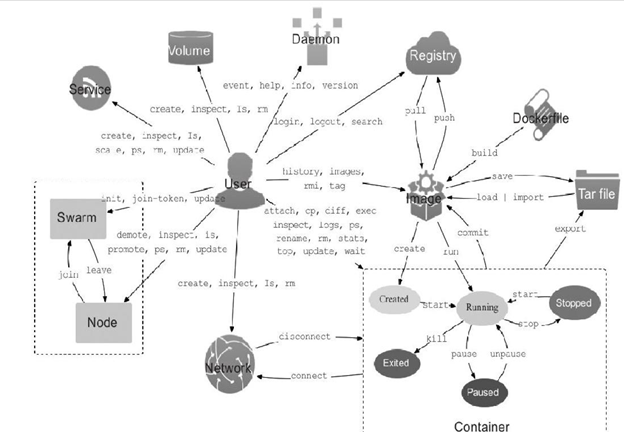






















 1193
1193

 被折叠的 条评论
为什么被折叠?
被折叠的 条评论
为什么被折叠?








